Bazen, sisteminizde çalışan uygulamalar donar ve yanıt vermeyi durdurur. Dondurulmuş bir uygulama, arayüzün sağ üst köşesindeki x düğmesi kullanılarak kapatılamaz, ancak sistemi yeniden başlatmak her zaman iyi bir çözüm değildir – özellikle sistem kritik hizmetler çalıştırıyorsa.
Ubuntu’da, donmuş uygulamaları sisteminizi yeniden başlatmadan güvenli ve hızlı bir şekilde öldürmek için kullanılabilecek birkaç yöntem vardır: xkill, sistem izleme yardımcı programları ve kill, pkill ve killall komutları. Bu yazıda, bu yöntemleri Ubuntu 20.04 LTS (Focal Fossa) çalıştıran bir makinede tartışacağız .
Xkill
Xkill, Ubuntu’da çalışan donmuş uygulamaları kapatmanıza izin veren bir Linux yardımcı programıdır. Çoğu Linux dağıtımında önceden yüklenmiş olarak gelir, ancak sisteminize kurulu değilse, aşağıda açıklandığı gibi kurabilirsiniz.
Önce Ctrl + Alt + Del kullanarak terminali açın ve aşağıdaki komutu girin:$ sudo apt yükleme xorg-xkill
Ardından, bir sudo şifresi girin ve onay istendiğinde y tuşuna basın, ardından sistem Xkill’in kurulumuna başlayacaktır. Kurulum tamamlandıktan sonra, xkill yanıt vermeyen uygulamaları öldürmek için kullanılabilir.
Donmuş bir uygulamayı öldürmek için Terminal’e xkill yazmanız yeterlidir :$ xkill
Bunu yaptığınızda, imleciniz x olacaktır . Kapatmak istediğiniz uygulamanın üzerine x’i yerleştirin ve uygulamayı hemen kapatmak için tıklayın.
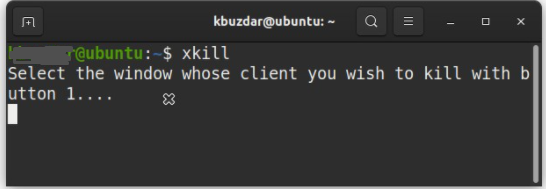
Ubuntu masaüstünüze sağ tıklayıp Ayarlar uygulamasını açarak xkill için bir klavye kısayolu oluşturabilirsiniz .
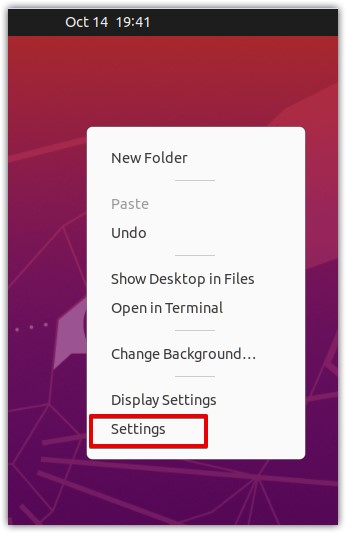
Ayarlar penceresinde, sol bölmeden Klavye Kısayolları’nı seçin .
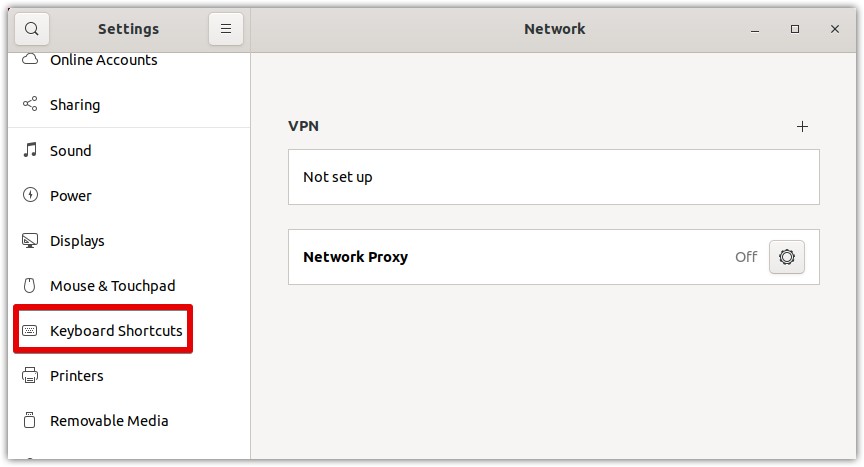
Ardından, aşağıdaki ekran görüntüsünde gösterildiği gibi sağ bölmede + düğmesini tıklayın.
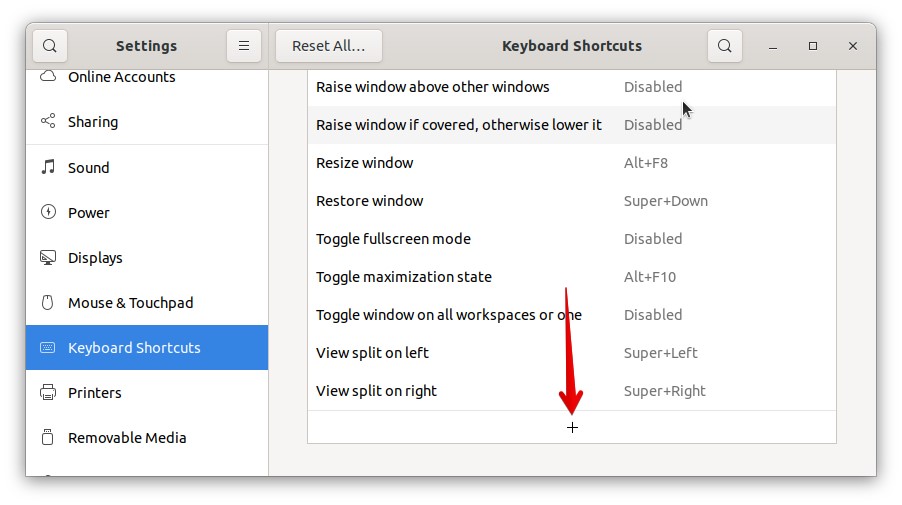
Aşağıdaki iletişim kutusu göründüğünde, Ad alanındaki kısayol için kullanıcı dostu bir ad belirtin . Ardından, Komut alanına xkill yazın. Ardından, xkill yardımcı programı için bir kısayol seçmek üzere Kısayolu Ayarla düğmesine tıklayın.
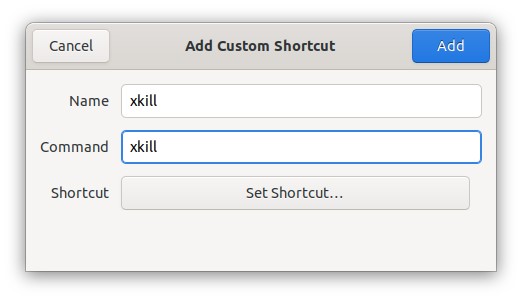
Xkill yardımcı programı için bir kısayol ayarlamak için herhangi bir tuş kombinasyonunu kullanın. Örneğin, xkill’i başlatmak için Ctrl + k kullanmak için, basılı tutun ve ardından k tuşuna basın. Ardından, her iki tuşu da bırakın.
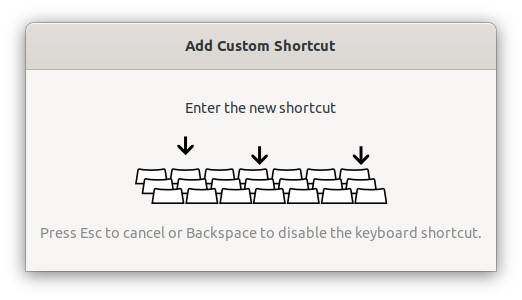
Kısayolunuzu eklemek için Ekle düğmesini tıklayın .
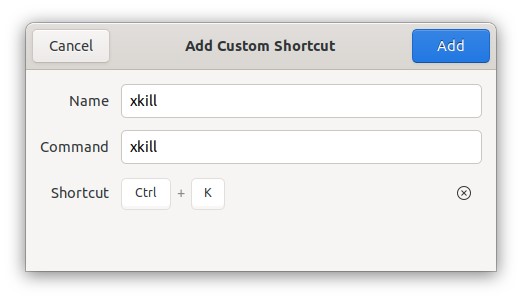
Şimdi, donmuş bir uygulamayı öldürmeniz gerektiğinde, xkill komutunu çalıştırmak için kısayol tuşlarına basabilirsiniz.
Sistem Monitörünü Kullanma
Ubuntu System Monitor’den bir uygulamayı da öldürebilirsiniz. Sistem Monitörü’nü açmak için klavyenizdeki süper tuşa basın ve sistem monitörüne girin. Sistem Monitörü simgesi göründüğünde, açmak için tıklayın.
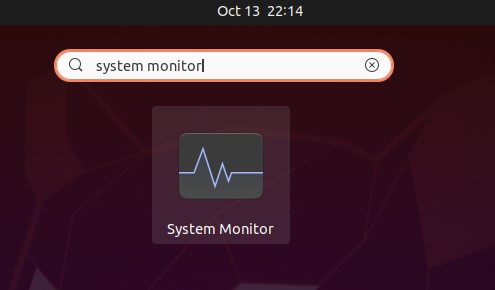
Sistem Monitörü uygulamasında, şu anda sistemde çalışan işlemlerin bir listesi olacaktır. Öldürmek istediğiniz işlemi seçin ve sağ tıklayın. Görünen menüden , seçilen işlemi hemen sonlandırmak için Öldür’ü seçin .
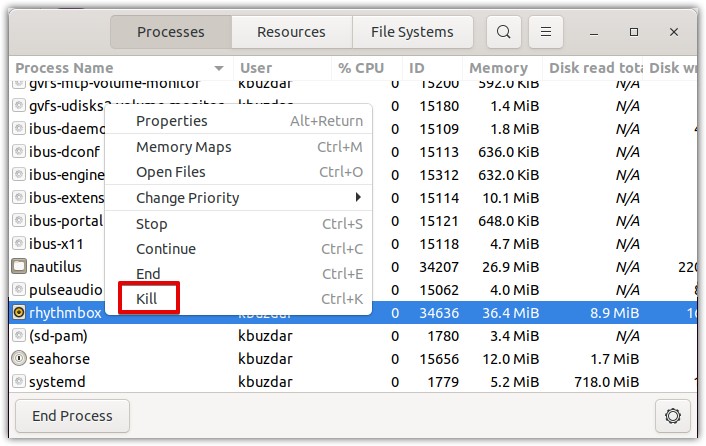
Kill, pkill ve killall’ı kullanma
Kill, pkill ve killall, bir uygulamayı işlem adına veya işlem kimliğine (PID) göre sonlandırmak için komut satırında çağrılabilir.
PID’yi bulmak için terminalde aşağıdaki komutu verin:$ ps aux | grep < işlem adı >
Örneğin aşağıdaki çıktıda 34636 , Rhythmbox uygulamasının PID’sidir .$ ps aux | grep ritim kutusu

Bir işlemi PID’sini kullanarak öldürmek için kill komutunu aşağıdaki gibi kullanın:$ öldür 34636
Burada 34636, yukarıda elde edilen Rhythmbox PID’sidir.
Alternatif olarak, bir işlemi işlem adını kullanarak öldürmek için pkill ve killall komutlarını kullanabilirsiniz. Bir işlemi sonlandırmak üzere pkill kullanmak için, aşağıdaki gibi işlem adını ve ardından pkill yazın :$ pkill ritim kutusu

Bir işlemi öldürmek üzere killall kullanmak için killall yazıp ardından işlem adını aşağıdaki gibi yazın:$ killall chrome

Özetle
Gördüğünüz gibi, Ubuntu’da donmuş bir uygulamayı öldürmenin birçok yolu vardır. Yukarıdaki yöntemlerden herhangi birini kullanarak, yanıt vermeyen veya sonlandırmayan bir uygulamayı kolayca öldürebilirsiniz. Benzer şekilde, başka bir işlem tarafından kilitlenen bir uygulamayı öldürebilirsiniz.